在当今社交媒体时代,手机照片的编辑处理已经成为许多人展示自己生活和创造美感的重要方式,从简单的滤镜调整到复杂的后期处理,手机图片编辑文字教程已经成为许多人追求的技能。通过学习如何使用各种编辑软件和技巧,我们能够让我们的照片更加生动、有趣,甚至是令人印象深刻。在这个快节奏的社交媒体世界中,掌握手机照片编辑文字的技巧,不仅可以提升我们的视觉表达能力,还可以打造出与众不同的个人风格。
手机图片编辑文字教程
步骤如下:
1.在手机里点击“相册”,打开要编辑的图片。
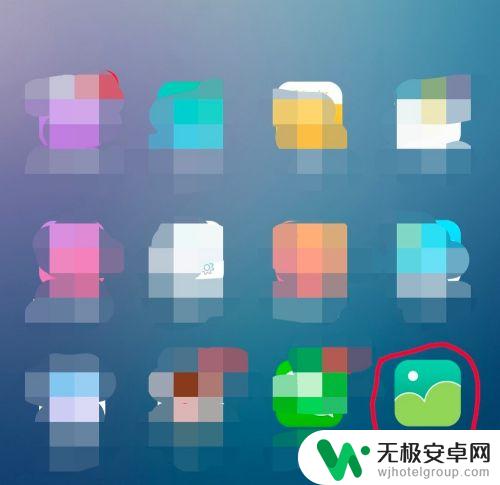

2.在图片上点击一下,下面出现编辑图片菜单,点击“文字”编辑功能,如下图所示。
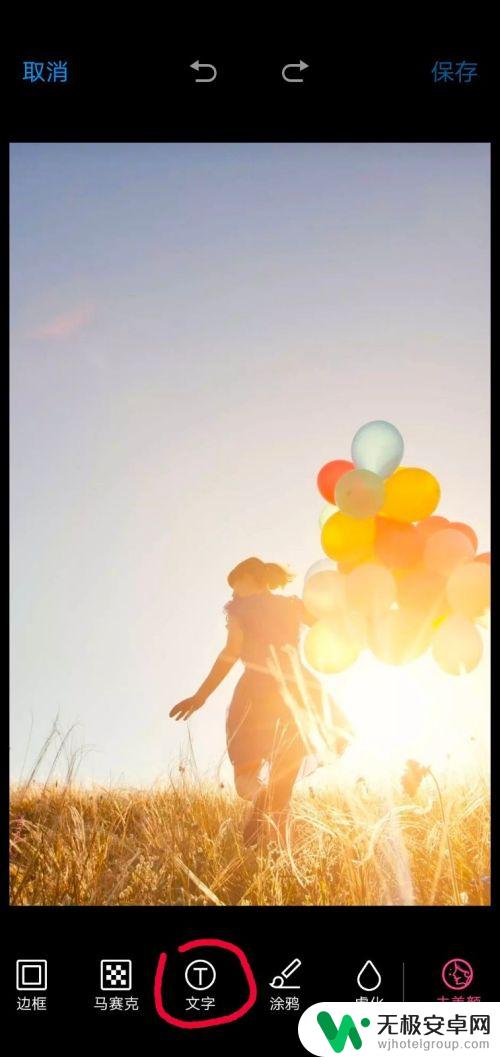
3.这时出现文字编辑的功能菜单,图片上会弹出一个文字输入框。在编辑菜单中选择字体颜色、字体类型,如选择字体为白色、经典字体类型。
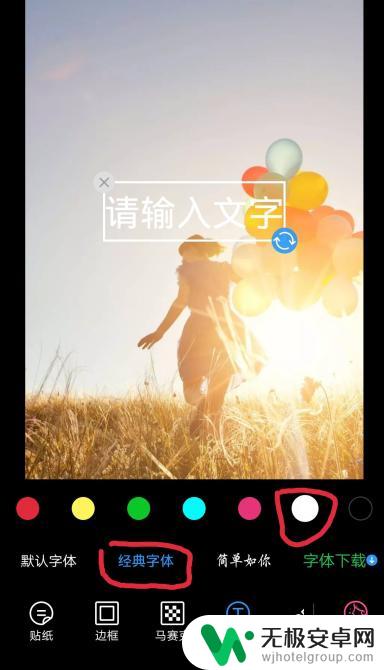
4.点击图片中输入的文字框,这时会弹出输入界面。输入你要添加的文字,如“往事如风”,点击完成按钮。
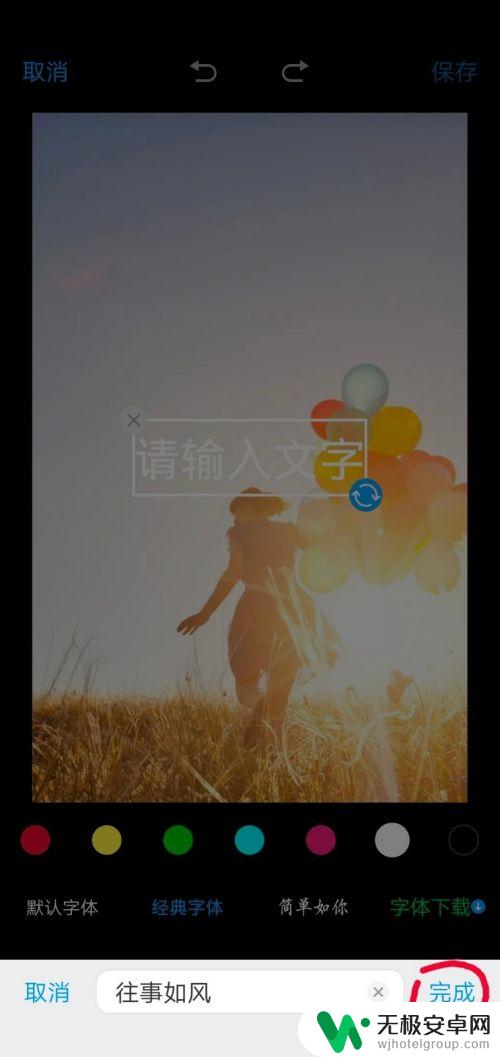
5.这时方框里就会显示要添加的文字,点击方框。出现右下角蓝色的箭头表示点击此箭头可以旋转文字方向;手指按着方框不动,可以移动方框的位置;方框变大变小可以改变文字的大小。
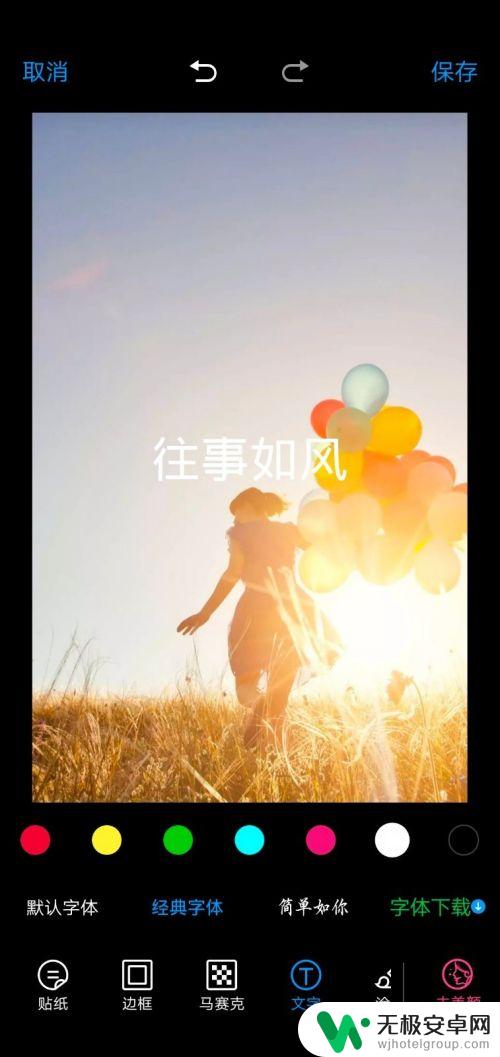
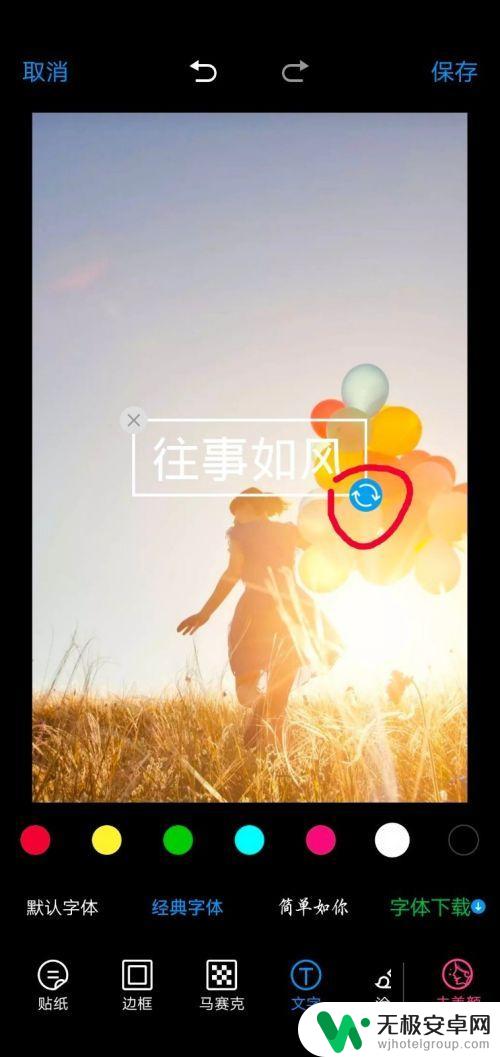
6.根据个人需求,编辑好文字之后,点击右上角的“保存”按钮,此张图片就编辑完成了。
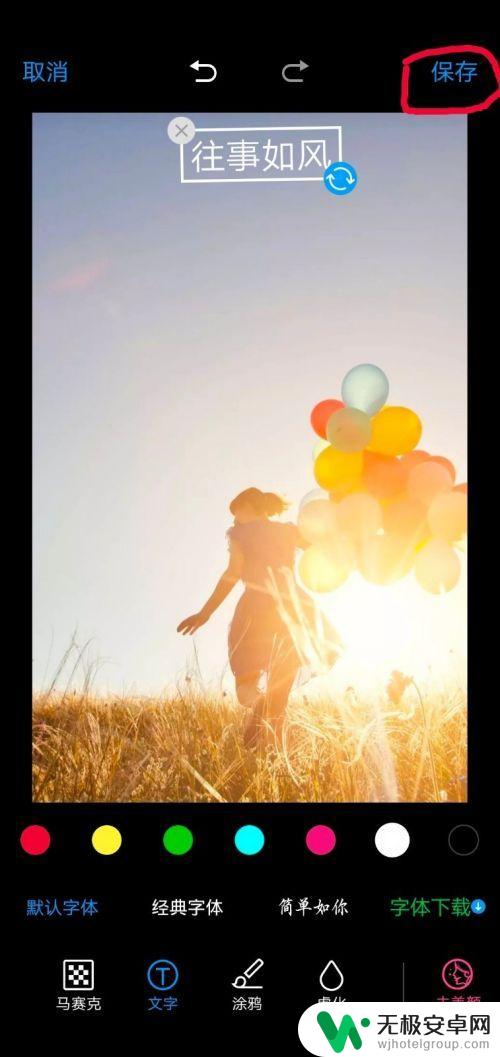

以上就是手机照片编辑文字的全部内容,如果你遇到相同问题,可以参考本文中介绍的步骤来进行修复,希望这些步骤能对你有所帮助。










